2018 PEUGEOT 108 android auto
[x] Cancel search: android autoPage 145 of 180
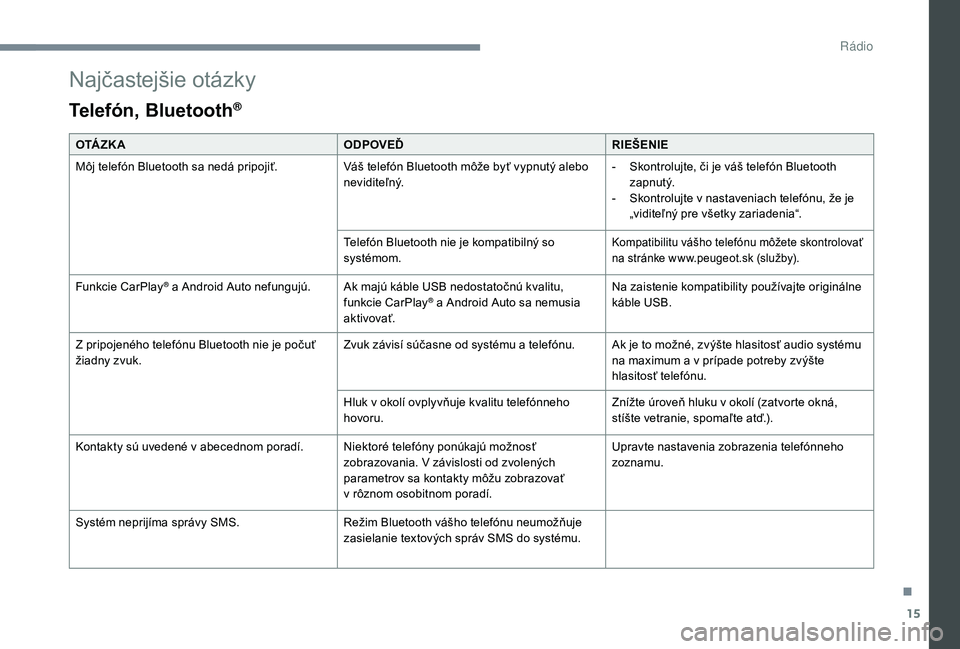
15
Najčastejšie otázky
Telefón, Bluetooth®
O TÁ Z K AODPOVEĎRIEŠENIE
Môj telefón Bluetooth sa nedá pripojiť. Váš telefón Bluetooth môže byť vypnutý alebo
n ev i di te ľ ný.-
S
kontrolujte, či je váš telefón Bluetooth
zapnutý.
-
S
kontrolujte v nastaveniach telefónu, že je
„viditeľný pre všetky zariadenia“.
Telefón Bluetooth nie je kompatibilný so
systémom.
Kompatibilitu vášho telefónu môžete skontrolovať
na stránke www.peugeot.sk (služby).
Funkcie CarPlay® a Android Auto nefungujú. Ak majú káble USB nedostatočnú kvalitu, funkcie CarPlay® a Android Auto sa nemusia
aktivovať. Na zaistenie kompatibility používajte originálne
káble USB.
Z pripojeného telefónu Bluetooth nie je počuť
žiadny zvuk. Zvuk závisí súčasne od systému a
telefónu. Ak je to možné, zvýšte hlasitosť audio systému na maximum a
v prípade potreby zvýšte
hlasitosť telefónu.
Hluk v
okolí ovplyvňuje kvalitu telefónneho
hovoru. Znížte úroveň hluku v
okolí (zatvorte okná,
stíšte vetranie, spomaľte atď.).
Kontakty sú uvedené v
abecednom poradí. Niektoré telefóny ponúkajú možnosť zobrazovania. V závislosti od zvolených
parametrov sa kontakty môžu zobrazovať
v
rôznom osobitnom poradí. Upravte nastavenia zobrazenia telefónneho
zoznamu.
Systém neprijíma správy SMS. Režim Bluetooth vášho telefónu neumožňuje
zasielanie textových správ SMS do systému.
.
R
Page 152 of 180

4
Konfigurácia
Nastavte parametre pre hlasitosť
a jas a v závislosti od použitia
aktivujte alebo deaktivujte niektoré
parametre.
Pripojenie
V závislosti od výbavy/verzie.
Nakonfigurujte nastavenia
pripojenia.
Spustite režim pripojenia (CarPlay
®,
MirrorLinkTM, Android Auto).
Informácie o v ozidle
Prístup k palubnému počítaču.
Mirror Screen®
Pripojenia Mirror Screen®
Pri pripájaní kábla USB musí byť najskôr
v
ponuke „Configuration “ (Konfigurácia)
aktivovaný požadovaný režim.
Predvolene sú aktivované režimy
CarPlay
® a Android Auto.
Stlačte „Configuration “
(Konfigurácia).
Vyberte „Connection “ (Pripojenie).Vyberte požadované nastavenie.
Aktivujte alebo deaktivujte automatické
spustenie funkcie CarPlay
® alebo Android Auto.
Pripojenie Wi-Fi je dostupné iba v režime
MirrorLink
TM.
V režime CarPlay
® je deaktivovaná funkcia
MTP media.
Pripojenie smartfónov
pomocou CarPlay®
Z bezpečnostných dôvodov, ako aj
z dôvodu nutnosti zvýšenej pozornosti zo
strany vodiča, je používanie smartfónu pri
jazde zakázané.
Všetky obslužné činnosti sa musia
vykonávať len v
zastavenom vozidle .
7-palcov
Page 154 of 180

6
Počas pripájania smartfónu
k systému sa odporúča aktivovať
v
smartfóne rozhranie Bluetooth
®.
Pripojte kábel USB. Počas
pripojenia pomocou kábla USB sa
bude smartfón nabíjať.
Možnosť 2:
Použite telefón kompatibilný s
pripojením
pomocou MirrorLink
TMWi-Fi.
V systéme aktivujte možnosť „Connect
MirrorLink
TM Wi- Fi “ (Pripojiť pomocou
MirrorLink TM Wi-Fi).
V smartfóne aktivujte zdieľanie pripojenia
Wi-Fi.
Stlačením tlačidla „ MirrorLink
TM“
spustite aplikáciu v
systéme.
V závislosti od daného smartfónu môže byť
potrebné aktivovať funkciu „ MirrorLink
TM“.
Pri tomto úkone sa zobrazia
stránky, resp. okná s
informáciami
súvisiacimi s
určitými funkciami.
Potvrďte ich, aby ste mohli
uskutočniť a
potom ukončiť
pripojenie. Po pripojení sa zobrazí stránka s
aplikáciami
vopred stiahnutými do vášho smartfónu
a prispôsobenými technológii MirrorLink
TM.
Na okraji zobrazenia funkcie MirrorLink
TM sú
dostupné jednotlivé zdroje zvuku, ktoré môžete
vybrať pomocou dotykových tlačidiel na hornej
lište.
Do jednotlivých ponúk sa kedykoľvek dostanete
pomocou príslušných tlačidiel.
V závislosti od kvality vašej siete môže byť
potrebné chvíľu počkať, kým sa aplikácie
zobrazia.
Pripojenie smartfónov
pomocou Android Auto
Z bezpečnostných dôvodov, ako aj
z dôvodu nutnosti zvýšenej pozornosti zo
strany vodiča, je používanie smartfónu pri
jazde zakázané.
Všetky obslužné činnosti sa musia
vykonávať len v
zastavenom vozidle .Synchronizácia smartfónu umožňuje
používateľom zobrazovať aplikácie
prispôsobené technológii Android Auto na
displeji vozidla.
Procesy a
normy sa neustále menia. Z
dôvodu správneho fungovania procesu
komunikácie medzi smartfónom
a systémom je potrebné, aby bol smartfón
odblokovaný a aby sa vykonávala
aktualizácia operačného systému
smar tfónu, ako aj dátumu a času
smartfónu a
s
ystému.
Podporované modely smartfónov nájdete
na lokálnych webových stránkach výrobcu
vášho vozidla.
Možnosť 1:
Z dôvodu zachovania bezpečnosti je
prehliadanie aplikácií možné len v
zastavenom
vozidle; hneď ako sa vozidlo uvedie do
pohybu, zobrazenie aplikácií sa preruší.
Funkcia „ Android Auto “ vyžaduje použitie
kompatibilného smartfónu a aplikácií.
Pripojte kábel USB. Ak sa smartfón
pripojí pomocou kábla USB, nabíja
sa.
7-palcov
Page 155 of 180

7
Stlačte tlačidlo „Android Auto“ pre
spustenie aplikácie systému.
Pri tomto úkone sa zobrazia
stránky, resp. okná s
informáciami
súvisiacimi s
určitými funkciami.
Potvrďte ich, aby ste mohli
uskutočniť a
potom ukončiť
pripojenie.
Na okraji zobrazenia Android Auto sú dostupné
jednotlivé možnosti zdrojov zvuku, ktoré si
môžete zvoliť pomocou dotykových tlačidiel,
ktoré sa nachádzajú na hornej lište.
Do jednotlivých ponúk sa kedykoľvek dostanete
pomocou príslušných tlačidiel.
V závislosti od kvality vašej siete je
potrebné počkať určitý čas, kým aplikácie
nebudú dostupné.
Rádio
Výber stanice
Stlačením tlačidla „ Audio source“
(Zdroj zvuku) zobrazíte kontextovú
ponuku zvukových zdrojov.
Vyberte položku „ FM“. Vyberte záložku „
Station“ (Stanica)
a potom spomedzi prijímaných
staníc vyberte požadovanú stanicu.
Výberom možnosti „Radio configuration
FM“ (Konfigurácia rádia FM) a následne
„Update the list of stations“ (Aktualizovať
zoznam staníc) obnovíte zoznam.
V prípade potreby zmeňte zdroj
stlačením skratky „ Audio source“
(Zdroj zvuku) na hornej lište.
Vyberte položku „ AM“ alebo „ DAB“
(v závislosti od vybavenia).
Vonkajšie prostredie (kopce, budovy,
tunely, poschodové alebo podzemné
parkoviská atď.) môže znemožniť príjem,
vrátane funkcie sledovania RDS. Tento
jav je pri šírení rádiových vĺn normálny a
v
žiadnom prípade nepredstavuje poruchu
autorádia.
Zmena frekvencie
Stlačením tlačidla „ Audio source“
(Zdroj zvuku) zobrazíte kontextovú
ponuku zvukových zdrojov. Vyberte položku „
FM“.
Vyberte záložku „ Manual“
(Manuálne) na vyhľadanie stanice.
Postupne stláčajte tlačidlá na
vyhľadávanie frekvencií smerom
nahor alebo nadol.
ALEBO Stlačte automatické tlačidlá na
vyhľadávanie frekvencií smerom
nahor alebo nadol.
ALEBO Otáčajte ovládačom v pravej dolnej
časti displeja na vyhľadávanie nižšej
alebo vyššej frekvencie.
Uloženie rádiostanice do
pamäte
Vyberte stanicu alebo frekvenciu
(pozrite kapitolu „ Zmena
frekvencie“).
Stlačte záložku „ Presets“
(Predvoľby), potom dlhšie podržte
stlačenú jednu z
očíslovaných polôh.
.
7-palcov
Page 165 of 180

17
Navigácia
Výber cieľového miesta
Tento zabudovaný navigačný modul je voliteľne
k dispozícii ako offline zariadenie.
Ak je tento navigačný modul
nainštalovaný, v systéme sa deaktivujú
rozhrania „CarPlay
®“ a „ Android Auto“.
Pripojenie prostredníctvom rozhrania
„MirrorLink
TM“ zostáva funkčné.
Na nové cieľové miesto
Stlačte tlačidlo „ N AV I“.
Vyberte možnosť „ Navigation“
(N av i gác ia). Vyberte možnosť „
Go to“ (Ísť na).
Vyberte možnosť „ Address or
postcode “ (Adresa alebo PSČ).
Vyber te parametre pre položku „ Country“ (Krajina) použitím
virtuálnej klávesnice a potom rovnakým spôsobom zadajte
„ To w n “ (Mesto) alebo „ Postcode“ (PSČ).
Zadajte možnosť „ Street“ (Ulica) a „ House number “
(Číslo domu). Potvrďte stlačením tlačidla „ OK“.
Po zadaní správnej adresy voľbu
potvrďte stlačením tlačidla „ OK“. V kontextovej ponuke vyberte
tlačidlo „
Go to“ (Ísť na).
Vyberte trasu z ponúkaného zoznamu.
Navigačný systém na
7-palcovom dotykovom displeji
Stlačením tlačidla „
OK“ spustíte
navigáciu.
Na nedávne cieľové miesto
Stlačte tlačidlo „ N AV I“.
Vyberte možnosť „ Navigation“
(N av i gác ia).
Vyberte možnosť „ Go to“ (Ísť na).
Vyberte možnosť „ Recent items“
(Posledné položky).
.
7-palcov
Page 168 of 180

20
Najčastejšie otázky
Telefón, Bluetooth®
O TÁ Z K AODPOVEĎRIEŠENIE
Môj telefón Bluetooth sa nedá pripojiť. Váš telefón Bluetooth môže byť vypnutý alebo
n ev i di te ľ ný.-
S
kontrolujte, či je váš telefón Bluetooth
zapnutý.
-
S
kontrolujte v nastaveniach telefónu, že je
„viditeľný pre všetky zariadenia“.
Telefón Bluetooth nie je kompatibilný so
systémom.
Kompatibilitu vášho telefónu môžete skontrolovať
na stránke www.peugeot.sk (služby).
Funkcie CarPlay® a Android Auto nefungujú. Ak majú káble USB nedostatočnú kvalitu, funkcie CarPlay® a Android Auto sa nemusia
aktivovať. Na zaistenie kompatibility používajte originálne
káble USB.
Z pripojeného telefónu Bluetooth nie je počuť
žiadny zvuk. Zvuk závisí súčasne od systému a
telefónu. Ak je to možné, zvýšte hlasitosť audio systému na maximum a
v prípade potreby zvýšte
hlasitosť telefónu.
Hluk v
okolí ovplyvňuje kvalitu telefónneho
hovoru. Znížte úroveň hluku v
okolí (zatvorte okná,
stíšte vetranie, spomaľte atď.).
Kontakty nie sú uvedené v
abecednom poradí. Niektoré telefóny ponúkajú možnosť zobrazovania. V závislosti od zvolených
parametrov sa kontakty môžu zobrazovať
v
rôznom osobitnom poradí. Upravte nastavenia zobrazenia telefónneho
zoznamu.
Systém neprijíma správy SMS. Režim Bluetooth vášho telefónu neumožňuje
zasielanie textových správ SMS do systému.
7-palcov